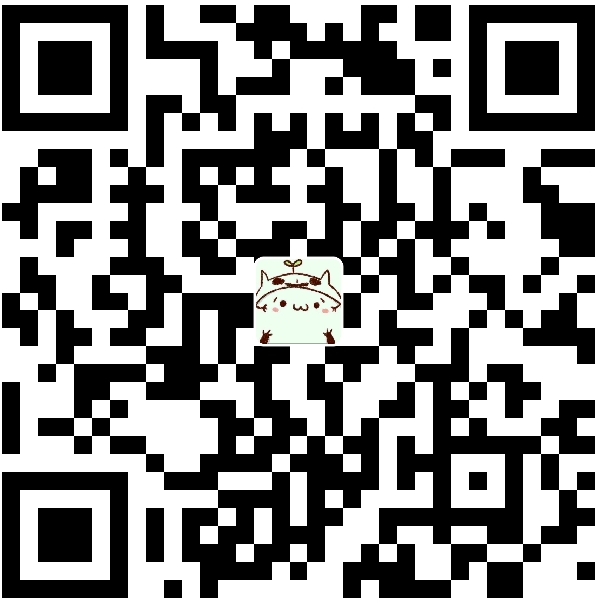本文最后更新于 5 年前,文中所描述的信息可能已发生改变。
前言
因为「你的日记」开发不是很活跃,且经常出现无法连接等 BUG,而本身也未提供导出功能,所以我写了该工具用于迁移至其他日记软件。 此外因为我之后选择的是「一本日记」,所以也可以转换为「一本日记」的数据格式用于导入。 我自己也已经成功迁移,所以该项目不会再维护,但如果你也有此需要,希望能对你有所帮助。
GitHub: export-nideriji
具体使用方法见项目地址 README。
原本我是想记录下整个导出思路的具体过程,然后跑去写脚本,打算写好再把文章补完,自己用完就咕咕咕了。
所以这里大概只是一半的内容,阁下需要的话直接使用即可,文章应该也就此不会再更新了,
差不多 2019 年 2 月便干了这事,今天终于决定彻底卸载。
正文
首先,下载免费的抓包工具 fiddler 与请求调试工具 Postman。
Fiddle 配置
Tools > Options...
跳出弹框
HTTPS 面板
可见默认端口为 8888 (可自定义)
- Decrypt HTTPS trafic
一路同意,出现新选项
- Ignore server certificate errors (unsafe)
点击 OK, 重启。
PC 配置
进入 Windows 命令行, 输入命令,查看本机 IP 地址 (IPv4 地址)
ipconfig无线局域网适配器 WLAN:
连接特定的 DNS 后缀 . . . . . . . :
本地链接 IPv6 地址. . . . . . . . : fe80::9cb2:89dc:46d1:52c7%19
IPv4 地址 . . . . . . . . . . . . : 192.168.31.87
子网掩码 . . . . . . . . . . . . : 255.255.255.0
默认网关. . . . . . . . . . . . . : 192.168.31.1手机配置
进入已连接的局域网 WIFI 设置手动代理
主机名为方才查看到的 IPv4 地址 192.168.31.87 (因人而异) ,端口为方才默认的 8888
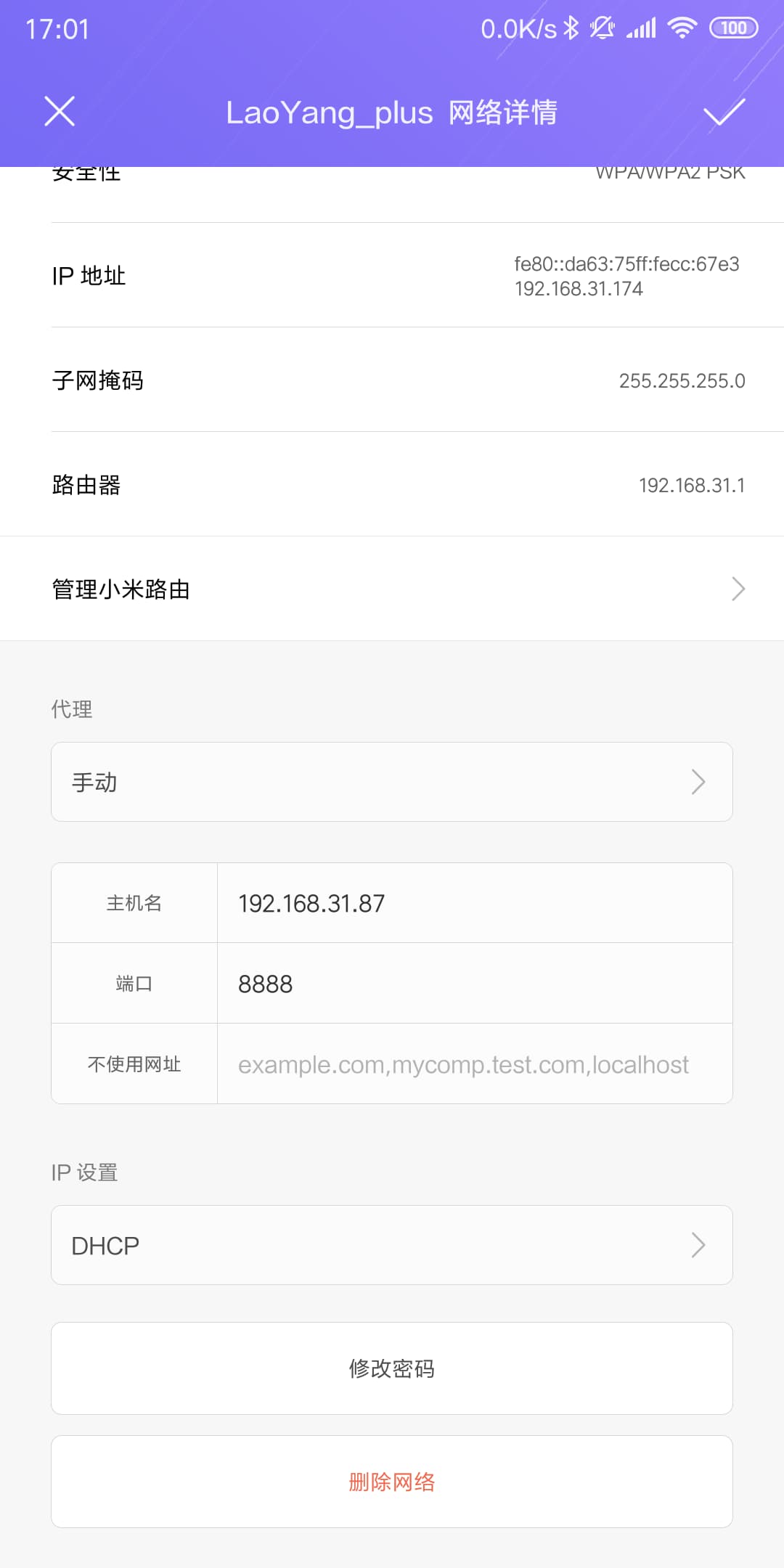
可手机直接访问 IPv4:端口号(例如:192.168.31.87:8888) ,如有返回页面则说明设置成功。
Operation
打开应用,操作刷新。
观察排除点一些系统的请求,fiddle 界面中含有一条这样的链接。
CONNECT http://ohshenghuo.com:443
200 Connection Established ()访问地址后,我发现使用 你的日记 的账号密码便可直接登录。
注销回到登录界面,F12 进入谷歌浏览器控制面板进行调试。
Sources 面板中有网站的静态资源,其中 js 可以直接看出使用了 JQuery ,没有进行混淆压缩,可以直接分析代码。
其中与登录表单相关的部分代码
$.post('/api/login/', form.serialize(), (e) => {
if (e && e.token) {
OhUtil.login(e.token)
}
else {
$('#login-form .msg_error').text('邮箱或密码输入错误').show()
$('#login-form .submit').removeClass('inactive').attr('value', '登录')
}
})由此可见登录 api 为 api/login
表单内容进行 serialize (jQuery 方法,序列化)
| KEY | VALUE |
|---|---|
| csrfmiddlewaretoken | - |
| - | |
| password | - |
csrfmiddlewaretoken=ZcJkWtMdfyjBNKxp3ms0i8REkTJcSKw4&email=xxx&password=xxx表单还含有 csrfmiddlewaretoken (可以在 html 页面中的登录表单看到,如下),用来防止跨站请求伪造。(也就是防止我们使用 Postman,但是我们可以手动加入表单)
<input
type="hidden"
name="csrfmiddlewaretoken"
value="ZcJkWtMdfyjBNKxp3ms0i8REkTJcSKw4"
/>Network 面板可查看到请求头内容和表单数据等。(csrfmiddlewaretoken 也可在此处的 Form data 中看到)
接下来使用 Postman 进行 API 调试。
便可成功获取到 token 等相关信息。
可继续尝试使用拉取日记等信息,不再赘述。
《你的日记》 API 整理
API Address: https://ohshenghuo.com/api/
GETGet Diary
Get Diary By Id
GET diary/:diaryIdExample
diary/8808906/Response
{
"version": "3bf998217a5b712eb4d5e3f7a9baf87f",
"diary": {
"deleteddate": "None",
"status": "0",
"mood": "",
"title": " 少女生活小百科",
"space": "boy",
"ts": "2018-12-22 10:14:52+00:00",
"content": "xxx",
"date_word": "40天前",
"weather": "",
"user": "177636",
"createddate": "2018-12-22",
"createdtime": "2018-12-22 10:14:52+00:00",
"id": "8808906",
"weekday": "星期六"
},
"error": 0
}Get Diary By Month
GET diary/simple_by_month/:year/:month/Example
diary/simple_by_month/2019/1/Response
{
"version": "845d9a3c64d93623e05e2ab7735c2804",
"diaries": {
"2019-01-29": 9329359,
"2019-01-02": 8974069,
"2019-01-01": 8966164
},
"error": 0
}| Attribute | Description | Type | Default |
|---|---|---|---|
| diaries | 包含当月各天日记的 ID | Object | - |
| yyyy-MM-dd | 当月日记 ID | Number | - |
…
过程咕咕咕了,你可以直接用我写好的脚本工具 export-nideriji。